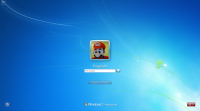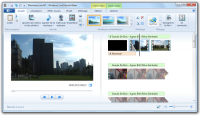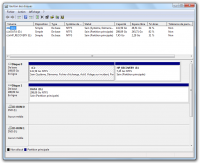« J’ai envie de me mettre à l’informatique. » Voilà une phrase que l’on entend de plus en plus souvent.
Ma petite cousine de cinq ans s’y met tout doucement. Mais ce n’est pas bien dur pour elle : « elle est née dedans » (celle-ci aussi on l’entend souvent  ). Elle joue sur le PC de sa mère comme avec une Game Boy. Ce qui d’ailleurs inquiète cette dernière, qui a peur pour ses précieux tableurs de comptabilité.
). Elle joue sur le PC de sa mère comme avec une Game Boy. Ce qui d’ailleurs inquiète cette dernière, qui a peur pour ses précieux tableurs de comptabilité.
Le voisin du dessus n’a jamais touché un ordinateur de sa vie mais aujourd’hui il aimerait bien pouvoir trier ses photos numériques. Et comme il en prend des milliers à chacun de ses voyages, le classement commence à être corsé. Sans parler des montages vidéos qu’il veut faire avec sa nouvelle caméra.
Plus récemment, c’est mon grand-père qui a décidé de prendre des cours d’informatique. Lui, c’est le Web qui lui plait. Depuis qu’il a vu sa sœur chercher (et trouver) une recette sur Internet, il a décidé de mettre la main à la pâte.
Il est vrai qu’aujourd’hui, l’informatique est entrée dans notre vie quotidienne. Mais la première fois qu’on se retrouve devant une machine estampillée « Windows », il est tout à fait normal d’être un peu perdu. Ce cours a pour but de vous apprendre à utiliser votre ordinateur, pas à pas. Vous apprendrez à maîtriser votre ordinateur pour des tâches aussi variées qu’utiles : surf sur le Web, gestion de photos, de vidéos, de musique… Ce tutoriel est axé utilisation. Je préfère vous le dire dès maintenant : vous ne serez pas un expert certifié de Windows à la fin de ce cours. Le but est ici que vous soyez capable d’utiliser votre ordinateur au mieux, dans votre vie quotidienne.
Vous êtes grand débutant en informatique ? Cela ne va pas durer.

Le présent tutoriel porte sur Windows 7. Si votre ordinateur ou votre tablette est équipé de Windows 8, je vous invite à lire ce tutoriel.
Premiers pas
-
Windows, c'est quoi au juste ?
-
Le Bureau et ses différents éléments
-
La navigation dans Windows
-
Les logiciels
-
Jouons avec les fichiers (et les dossiers)
-
C'est l'ordinateur qui s'adapte à l'Homme (1/2) : les thèmes
-
C'est l'ordinateur qui s'adapte à l'Homme (2/2) : l'utilisation de Windows
-
La sécurité et les mises à jour
-
TP : Installation d'un logiciel antivirus
Internet
-
Courte introduction à Internet
-
Connexion à Internet
-
Le navigateur
-
Savoir rechercher sur Internet
-
Le courrier électronique
Multimédia
-
Pour commencer
-
Le lecteur Windows Media : musique et vidéos
-
Les photos numériques et la Galerie de photos Windows Live
-
Initiation au montage vidéo avec Windows Live Movie Maker
-
Windows Media Center
-
Les disques en tout genre
Windows 7 à plusieurs
-
Gérer les comptes utilisateurs
-
Le groupe résidentiel
-
Le contrôle parental
-
Aidons-nous les uns les autres
Aller un peu plus loin
-
Travaillons un peu : la bureautique
-
Gestion de l'énergie
-
Retour sur la personnalisation
-
Un ordinateur c'est comme un jardin, ça s'entretient
-
Partitionnement de disque dur
Annexes
-
Liste non exhaustive de raccourcis clavier
-
La mémoire de votre ordinateur : les octets
-
Formater l'ordinateur
Nous arrivons au terme de ce tutoriel. J'espère qu'il vous aura permis de débuter avec votre ordinateur en douceur, en évitant les embûches que l'on rencontre trop souvent lorsqu'on est novice dans un domaine.
Vous êtes à présent capable de manipuler des fichiers et des logiciels, de surfer sur le Web, de monter des vidéos, de gérer et classer votre musique et vos photos numériques, de créer des comptes personnalisés pour tous les membres de votre famille, de vous essayez aux logiciels de bureautiques, de nettoyer votre système, etc. Beaucoup de choses, mais bien peu par rapport à tout ce que permet de réaliser l'informatique au sens large. Le monde de l'informatique est infiniment vaste, nous n'en avons abordé qu'une minuscule partie. Mais cette partie constitue les bases sans lesquelles il serait impossible d'aller plus loin.
À présent, tout dépend de vous et de vos envies. Pourquoi pas approfondir les aspects multimédias par exemple, si cette partie vous a plus. Peut-être avez-vous préféré le Web et toute sa richesse ? Tout comme vous avez lu ce tutoriel, vous trouverez en ligne toutes les ressources pour, pourquoi pas, apprendre à créer votre site Web (vous en êtes capable !). Bref, les possibilités sont infinies ! C'est d'ailleurs ce qui fait toute la beauté de la chose ! 
Je souhaiterais à présent remercier les personnes suivantes :
- Oneill887, pour tout le travail de validation qu'il a fait ;
- Thunderseb et BlueRat, qui ont également participé à la validation ;
- les géniaux AnnaStretter et John-John ;
- Electro, pour ses nombreux conseils et relectures ;
- tous les membres du (feu) Site du Zéro qui ont critiqué et commenté le tutoriel ;
- Coyote, qui a travaillé à l'import du tuto sur Zeste de Savoir ;
- et bien sûr Sabrina, qui continue à m'écouter quand je lui parle de ce tuto !
À bientôt ! 
 Débutez en informatique avec Windows 7
Débutez en informatique avec Windows 7